Word插入公式详细教程
时间:2025-09-14 20:30:53 153浏览 收藏
还在为Word中复杂的数学公式输入烦恼吗?本文为你提供一份详尽的Word插入数学公式教程,助你轻松搞定学术论文和技术文档中的公式编辑。**Word插入公式**其实很简单!我们为你介绍五种实用方法:利用内置公式库快速插入常用公式,手动创建自定义公式,使用Alt+=快捷键高效输入,编辑已有公式调整细节,以及优化公式显示样式与格式。无论你是新手还是高手,都能通过本文掌握**Word公式编辑技巧**,提升文档专业度,让你的数学公式清晰美观,符合百度SEO标准,快来学习吧!
可通过Word内置公式功能插入复杂数学表达式。1、使用“插入”选项卡中的预设公式快速添加常见表达式;2、选择“插入新公式”并利用“设计”选项卡手动构建自定义结构;3、通过Alt+=快捷键启用公式输入,支持LaTeX风格语法提升效率;4、双击已有公式进入编辑状态,可修改变量或调整布局;5、选中公式后在“设计”选项卡中切换专业型或线性模式,并统一字体大小与对齐方式以优化显示效果。
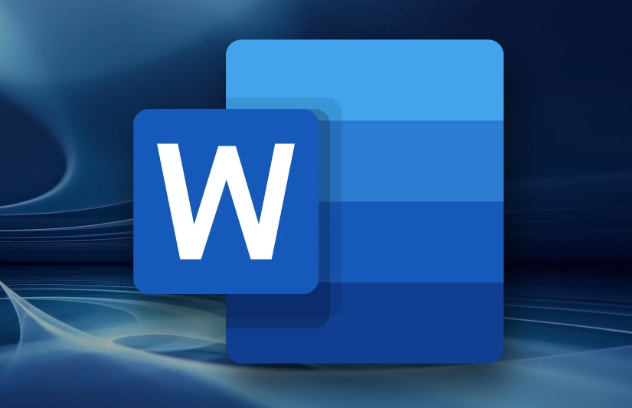
如果您在撰写学术论文或技术文档时需要插入复杂的数学表达式,但不知道如何在Word中实现,可以通过内置的公式编辑功能轻松完成。以下是具体的操作方法。
本文运行环境:Surface Pro 9,Windows 11。
一、使用内置公式库插入常用公式
Word提供了大量预设的数学公式模板,可以直接调用以节省输入时间。这种方法适合插入如二次方程、勾股定理等常见表达式。
1、将光标定位到需要插入公式的位置。
2、点击顶部菜单栏的“插入”选项卡。
3、在“符号”区域点击“公式”,展开下拉菜单。
4、从列表中选择一个预设公式,例如“二次公式”。
5、插入后可直接修改变量内容,如将默认的字母替换为所需参数。
二、手动创建新公式
当所需公式不在预设库中时,可以使用公式工具手动构建。此方式支持完全自定义结构,适用于复杂或非标准表达式。
1、点击“插入”选项卡中的“公式”按钮右侧的下拉箭头。
2、选择“插入新公式”,此时文档中会出现一个公式编辑框。
3、在出现的“设计”选项卡中,使用分数、上下标、根号、积分等结构进行搭建。
4、通过键盘输入变量和数字,并结合鼠标选择合适的符号结构。
5、完成输入后点击公式外任意区域即可退出编辑模式。
三、使用快捷键快速输入公式
熟练掌握快捷键能显著提升公式输入效率,尤其适合频繁编写数学内容的用户。
1、将光标置于目标位置,按下 Alt + = 快捷键,自动插入新公式并打开设计工具。
2、输入线性格式代码,例如键入 "\sqrt(2)" 后按空格键,会自动转换为平方根形式。
3、输入分数可用斜杠 "/" 或键入 "\frac" 后加空格,再填充分子分母。
4、对于希腊字母,输入反斜杠后跟英文名称,如 "\alpha" 生成 α,"\theta" 生成 θ。
5、支持 LaTeX 风格语法,启用后可通过设置切换为纯 LaTeX 输入模式。
四、编辑已有的数学公式
对已插入的公式进行修改时,需重新进入公式编辑状态。所有结构化元素均可单独调整。
1、双击需要修改的公式区域,激活公式编辑界面。
2、使用鼠标选中要更改的部分,例如某个变量或常数。
3、直接键入新内容进行替换,或右键选择“更改结构”来调整布局。
4、若需增减括号层级,可在“设计”选项卡中找到“括号”功能进行更新。
5、调整完毕后点击外部区域保存更改。
五、调整公式的显示样式与格式
公式外观应与正文协调一致,可通过字体、大小和对齐方式优化视觉效果。
1、选中目标公式,点击上方出现的“公式工具”下的“设计”选项卡。
2、在“工具”组中选择“专业型”以获得更标准的排版效果。
3、若需改为线性格式便于查看代码,可切换为“线性”模式。
4、通过“开始”选项卡中的字号调节功能统一公式字体大小。
5、设置段落对齐方式,确保公式居中或左对齐符合文档规范。
终于介绍完啦!小伙伴们,这篇关于《Word插入公式详细教程》的介绍应该让你收获多多了吧!欢迎大家收藏或分享给更多需要学习的朋友吧~golang学习网公众号也会发布文章相关知识,快来关注吧!
-
501 收藏
-
501 收藏
-
501 收藏
-
501 收藏
-
501 收藏
-
388 收藏
-
316 收藏
-
376 收藏
-
501 收藏
-
147 收藏
-
426 收藏
-
327 收藏
-
155 收藏
-
261 收藏
-
266 收藏
-
370 收藏
-
114 收藏
-

- 前端进阶之JavaScript设计模式
- 设计模式是开发人员在软件开发过程中面临一般问题时的解决方案,代表了最佳的实践。本课程的主打内容包括JS常见设计模式以及具体应用场景,打造一站式知识长龙服务,适合有JS基础的同学学习。
- 立即学习 543次学习
-

- GO语言核心编程课程
- 本课程采用真实案例,全面具体可落地,从理论到实践,一步一步将GO核心编程技术、编程思想、底层实现融会贯通,使学习者贴近时代脉搏,做IT互联网时代的弄潮儿。
- 立即学习 516次学习
-

- 简单聊聊mysql8与网络通信
- 如有问题加微信:Le-studyg;在课程中,我们将首先介绍MySQL8的新特性,包括性能优化、安全增强、新数据类型等,帮助学生快速熟悉MySQL8的最新功能。接着,我们将深入解析MySQL的网络通信机制,包括协议、连接管理、数据传输等,让
- 立即学习 500次学习
-

- JavaScript正则表达式基础与实战
- 在任何一门编程语言中,正则表达式,都是一项重要的知识,它提供了高效的字符串匹配与捕获机制,可以极大的简化程序设计。
- 立即学习 487次学习
-

- 从零制作响应式网站—Grid布局
- 本系列教程将展示从零制作一个假想的网络科技公司官网,分为导航,轮播,关于我们,成功案例,服务流程,团队介绍,数据部分,公司动态,底部信息等内容区块。网站整体采用CSSGrid布局,支持响应式,有流畅过渡和展现动画。
- 立即学习 485次学习
